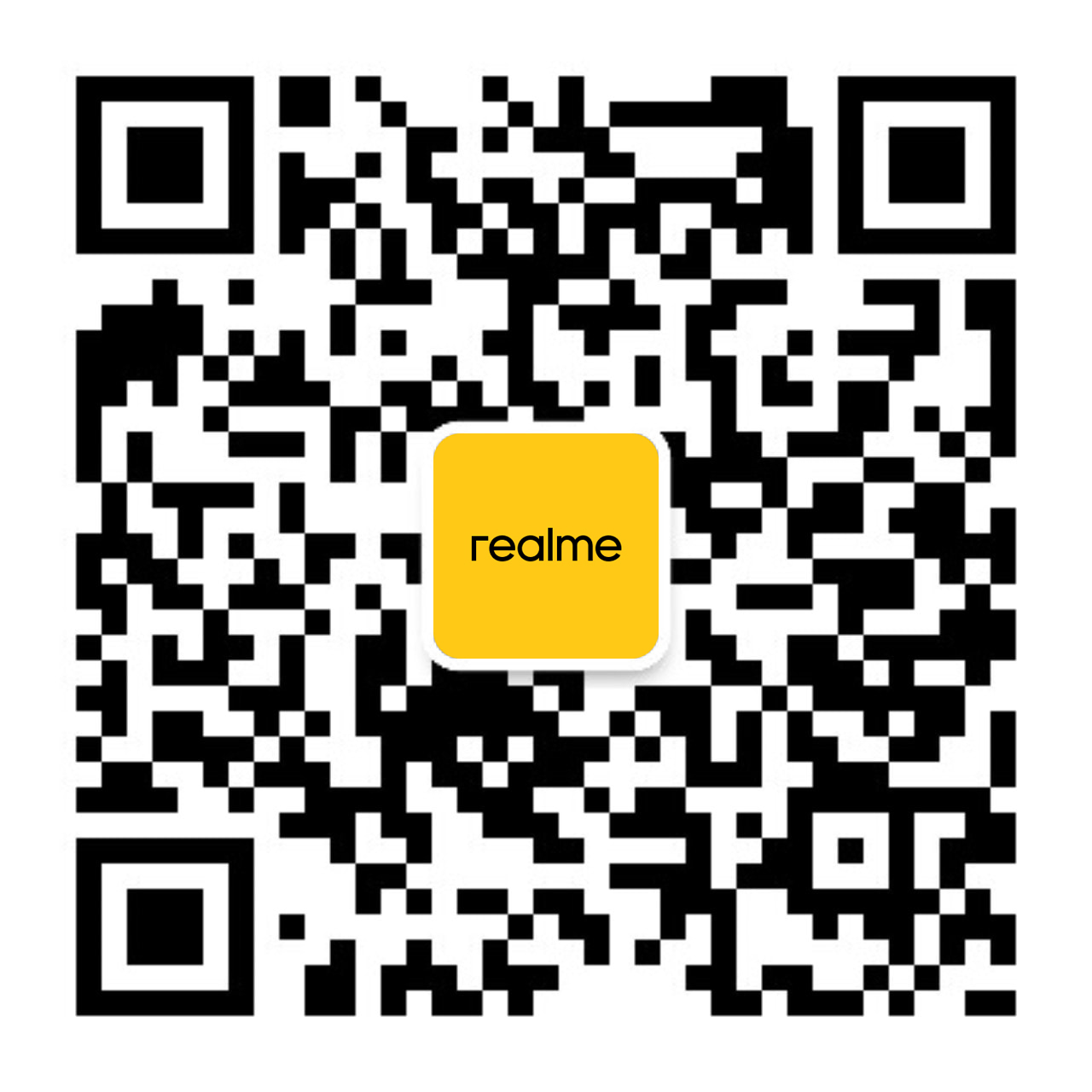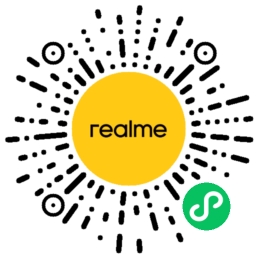1.产品参数
1.1产品参数
参数名称 |
参数 |
产品名称 |
真我智能摄像机云台版 |
产品型号 |
RMH2001 |
产品尺寸 |
114.3*71*65.8mm |
产品净重 |
175g |
电源输入 |
5V 1A |
接口类型 |
Micro USB |
分 辨 率 |
1920*1080 |
工作温度 |
-10℃-50℃ |
无线连接 |
802.11 b/g/n 2.4GHz |
Wi-Fi功率 |
≤20dBm |
频率 |
2.4GHz |
存储功能 |
MicroSD卡 |
1.2 产品图



2. 使用说明
2.1包装清单

打开产品包装盒,并检查配件是否齐全。
配件清单:(1)摄像头主机;(2)上墙底座;(3)定位贴纸;(4)USB电源线;(5)安装螺丝包;(6)电源适配器;(7)产品说明书
2.2产品介绍

麦克风:传输声音,可以用于摄像头与手机端连线通话;
镜头:用于拍摄画面;
指示灯:显示摄像头当前状态;红灯常亮 启动中;红灯闪烁 等待配网;蓝灯闪烁联网中;蓝灯常亮 在线;红蓝交替闪烁 联网失败,重连中。
电源接口:用于连接USB线充电
扬声器:用于摄像头与手机通话时播放声音
RESET键:若需要更换Wi-Fi网络,或重新连接至新的realme Link账号,可长按设备底部的RESET按钮(约5秒)对设备进行重置。直至提示音响起,且指示灯显示为红灯常亮,表明摄像机重置成功。
2.3产品包装
本产品可以放在桌面上直接使用,如果需要吊装在墙面,可使用随包装附赠的配件包进行安装。




图1 图2 图3


图4 图5
将定位贴纸贴在墙面上。
通过定位贴纸的两个小孔,给墙面钻两个小孔,用于塞入膨胀螺栓(注意保证小孔的孔径和孔深为适合插入膨胀螺栓的大小)。
将上墙底座的两个小孔对准已插入墙体的膨胀螺栓,通过螺丝钉将上墙底座固定在墙上。
将云台主机的旋转底座旋转至图4位置(reset键与云台摄像头方向一致),把云台摄像头与上墙底座扣合,对云台摄像头的挂壁安装就完成了。
2.4连接APP
1. 首先在应用商店下载realme Link APP,并通过登陆账号。
2. 在主页中,点击图标“+”,在“手动添加”界面选择安防——realme smart camera。此时界面跳转至WiFi连接界面,选择其中一个你想要让云台摄像机连接的WiFi 信号,并输入该WiFi的密码,点击保存,然后点击下一步。(注意:此时你需要选择可以使用的WiFi网络并输入密码,设备不支持5GWiFi和无密码的WiFi。摄像头联网原理:在realme Link中输入WiFi密码后并选择添加设备,处于配网状态的云台设备也将发出WiFi信号,手机会暂时自动连接上云台设备发出的WiFi信号进行数据传输,以便设备获取WiFi密码并连接WiFi)



3. 此时确认云台摄像头的指示灯是否处于红灯闪烁状态(等待配网状态),若是,则选择红灯闪烁并点击下一步;若云台指示灯不是红灯闪烁状态,按住底部RESET键,直到提示音响起,说明重置成功,云台的指示灯进入红灯闪烁状态。(点击下方“我没有看到红灯闪烁”,可以进入重置指导页面)


4. 此时realme Link会进入设备搜索状态,搜索附近发出WiFi信号的云台摄像机,选择搜索到的设备,进行配对连接。



5. 绑定设备需要等待差不多60秒,若手机在WiFi助手中开启了
6. 绑定完成后,会跳转到设置命名这一步,可以对该云台设备名称进行自定义。该操作仅能修改在APP的页面显示名称,云台摄像机发出信号时的名称不会改变。

注:如果设备连接失败,出现的新页面是提示“该设备已被其他账号绑定”,则需要在之前的账号里将设备解绑后重新添加,如之前账号丢失,请提供设备SN码联系人工客服提交解绑申请。
3. 详细功能介绍
1.云台监控主界面:云台与手机APP连接完成后,摄像头会自动上下左右旋转进行校realme Link也会显示摄像头拍摄的画面,APP主界面如下图

2.控制功能:点击控制,可以弹出一个控制圆盘,可以在此界面控制云台摄像头上下左右旋转,在全屏观看界面也可以控制摄像头的旋转。


3.告警功能:在realme Link的云台监控界面点击右上角的圆点,进入设备详情——告警设置。告警设置分为运动告警、人形告警和声音告警,选择想要告警的类型,并选择告警推送。当监控过程出现异常运动画面或者异常声音的时候,APP会记录下来并保存,可以点击“告警”查看出现异常的时间点和画面。


4.存储和回放功能:插入存储卡后,摄像头可以存储拍摄的视频(摄像头本身不带有存储功能,拍摄的视频只能存在SD卡中或者手机中)。在存储设置中打开录制开关,摄像头就会开始录制视频并存储在SD卡中,点击“回放”就可以查看录制的视频。


5.通话功能:点击通话图标,可直接用手机和云台进行通话,双方可以进行实时通话

6.手机端存储:在APP中点击截图或录像图标,即可对当前云台拍摄的画面进行截屏或者录像,且截图和录像的文件将保存在你的手机相册中,点击“相册”即可查看

7.多路功能:若realme Link连接了多个云台摄像头,点击多路,可以同时显示多个云台摄像头拍摄的画面(最多同时显示4个画面)

8.定时开关:在设置中点击定时开关,可以给云台设置定时开关机


9.图像设置:进入APP的设置界面,选择图像设置,可以设置图像旋转、图像质量(标清/高清)、夜视、抗闪烁(50/60Hz)、图像畸变矫正。

10.云台设置:在设置界面选择云台设置,可以设置移动追踪,开启移动追踪后,云台在侦测到移动物体后,会自动地旋转摄像头追踪拍摄移动的物体;同时也可以进行云台的校准。

11.Wifi中继:在网络设置中可以查看当前的网络信息,并开启WiFi中继功能。

12.设备共享: 设备共享中,可以把设备共享给你的朋友,输入对方realme Link的账号(手机号/邮箱)分享成功后,你的好友也可以通过他的realme Link控制你的智能云台摄像头。